כיצד להתאים אישית את הסרט ב- Office 2016

במדריך זה, נראה לך כיצד ליצור כרטיסייה משלך, לארגן מחדש כפתורים ולעשות ציוצים אחרים לרצועת הכלים ב- Office 2016.
מיקרוסופט הציגה את הסרט ב- Office 2007. רוב האנשים אהבו את זה או תיעבו אותו. עקומת הלמידה על הסרט הייתה בהתחלה מעט תלולה. היית צריך ללמוד היכן כל הפקודות הכי בשימוש שלך שוב ושוב.
ב- Office 2010, מיקרוסופט הקלה על זההתאם אישית את הסרט. אם אינך אוהב לקפוץ לכרטיסיות השונות ברצועת הכלים כדי לגשת לפקודות, תוכל ליצור כרטיסייה חדשה ולהוסיף לה את הפקודות בהן אתה משתמש. אתה יכול גם לארגן את הפקודות בכרטיסייה החדשה לקבוצות כדי להקל עליהם אפילו יותר. ב- Office 2016, השיטה הכוללת להתאמה אישית של הסרט היא זהה, עם כמה ציוצים קטנים.
הוסף כרטיסייה מותאמת אישית לרצועת הכלים במשרד 2016
אנו נוסיף כרטיסייה מותאמת אישית ב- Word 2016, אךהתהליך זהה לתוכניות אחרות של Office וב- Office 2013. זה עובד גם עבור Excel 2016 ו- Outlook 2016. אם אתה מפעיל את Office 2010, קרא הדרכה זו צעד אחר צעד לקבלת השלבים בגירסה זו של Office.
פתח תוכנית של Office ולחץ באמצעות לחצן העכבר הימני על הסרט. לאחר מכן בחר התאם אישית את הסרט בתפריט הקופץ.
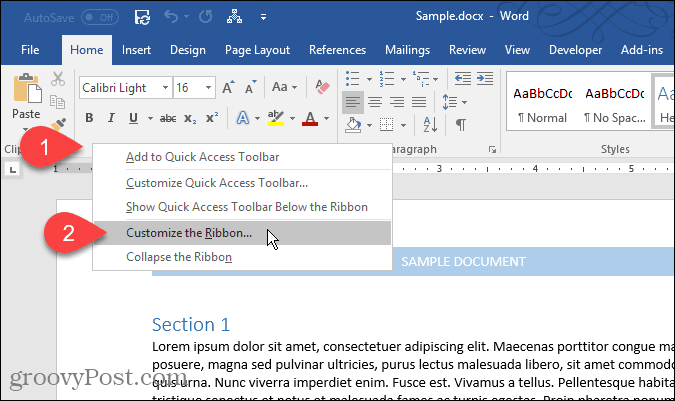
ה התאם אישית את קיצורי הדרך לסרט ולמקלדת מסך על אפשרויות מילים תיבת דו-שיח מוצגת. ישנן דרכים רבות להתאים אישית את הסרט. עבור כרטיסיות ופקודות ברירת המחדל שכבר נמצאות ברצועת הכלים, באפשרותך להסתיר את הכרטיסיות ולהעביר קבוצות בכרטיסיות. אינך יכול להוסיף פקודות לכרטיסיות קיימות או להעביר פקודות בכרטיסיות.
עם זאת, אתה יכול להוסיף כרטיסיות מותאמות אישית לסרט,עליהם תוכלו להוסיף פקודות לקבוצה, לשנות את סדר הלשוניות, להוסיף כרטיסיות חדשות, ליצור קבוצות חדשות בכרטיסייה ולשנות את סדר הקבוצות בכרטיסייה.
כברירת מחדל, כרטיסיות עיקריות מוצגים ברשימה מימין. אלה הכרטיסיות שאתה רואה כל הזמן. יש גם כרטיסיות כלים, שהם כרטיסיות ייעודיות המוצגות רק כאשר נבחרים סוגים מסוימים של תוכן, כמו טבלה או תמונה. ה התאם אישית את הסרט הרשימה הנפתחת מאפשרת לבחור איזה סוג של כרטיסיות להציג ברשימה, או להציג את שני הסוגים.
לדוגמא שלנו, אנו הולכים ליצור כרטיסייה חדשה בהתאמה אישית, להוסיף קבוצה שנייה לכרטיסייה (אחת נוצרת כברירת מחדל) ולהוסיף פקודות לקבוצות. כדי להתחיל, לחץ על כרטיסייה חדשה מתחת לרשימת הכרטיסיות מימין.
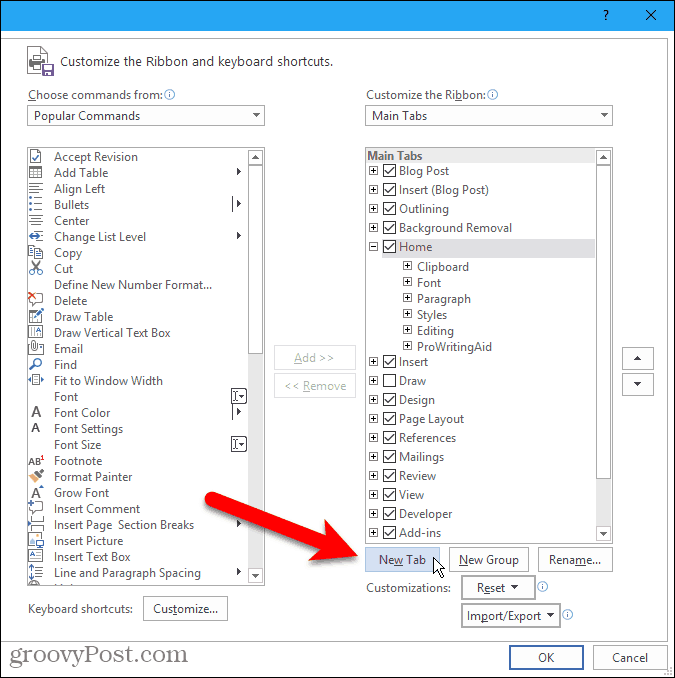
שנה שם כרטיסיות וקבוצות
כברירת מחדל, שם הלשונית החדשה נקרא כרטיסייה חדשה. בואו נקצה לו שם טוב יותר.
בחר בכרטיסיה ברשימה ולחץ על שנה שם.
אתה יכול גם ללחוץ באמצעות לחצן העכבר הימני על שם הכרטיסייה ולבחור שנה שם מתפריט הקופץ.
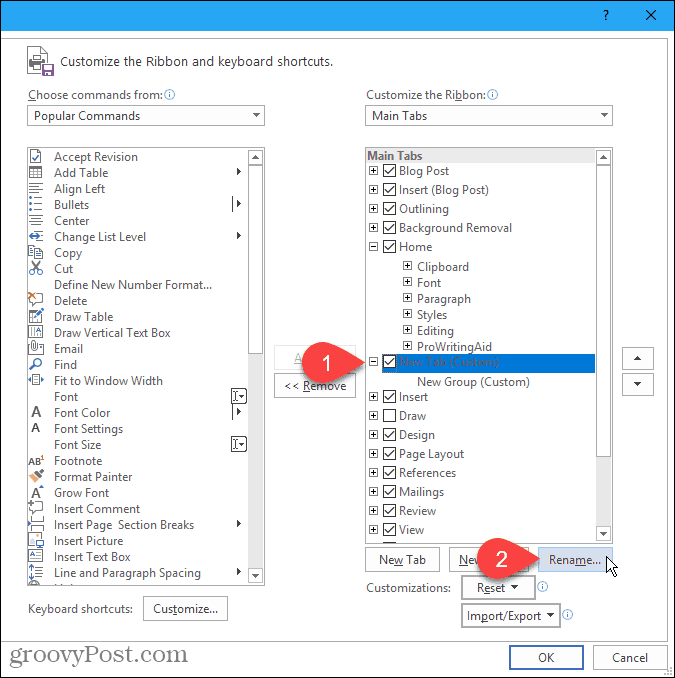
הזן שם חדש עבור הכרטיסייה בכרטיסייה שנה שם תיבת דו-שיח ולחץ בסדר.
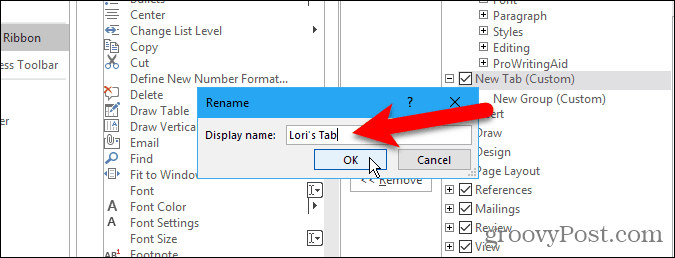
לכל כרטיסייה חייבת להיות לפחות קבוצה אחת, כך שקבוצה מתווספת אוטומטית לכרטיסייה החדשה שלך. בואו לשנות את שם הקבוצה הזו.
בחר בקבוצה ולחץ על שנה שם, כמו שעשית עבור שם הכרטיסייה. אתה יכול גם ללחוץ לחיצה ימנית על שם הקבוצה ולבחור שנה שם מתפריט הקופץ.
ה שנה שם תיבת דו-שיח לקבוצות שונה במקצת. בנוסף להזנת שם חדש ב- הצג שם בתיבה, אתה יכול גם לבחור סמל לקבוצה בתיבה סמל קופסא.
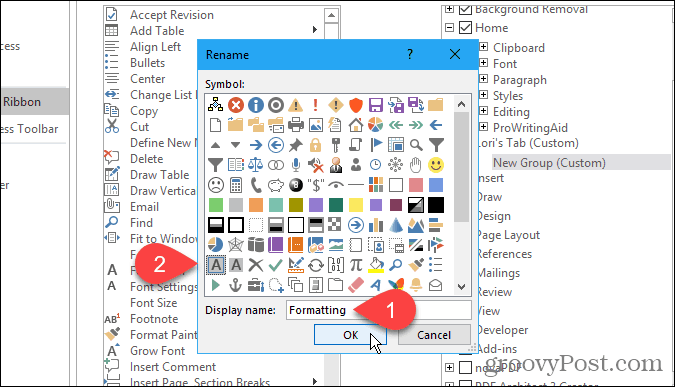
הסמל שתבחר על שנה שם תיבת דו-שיח לקבוצה משמשת אם אתה מוסיף את הקבוצה לסרגל הכלים של גישה מהירה לגישה בלחיצה אחת. כדי להוסיף קבוצה לסרגל הכלים של גישה מהירה, לחץ באמצעות לחצן העכבר הימני על שם הקבוצה ובחר הוסף לסרגל הכלים לגישה מהירה מתפריט הקופץ.
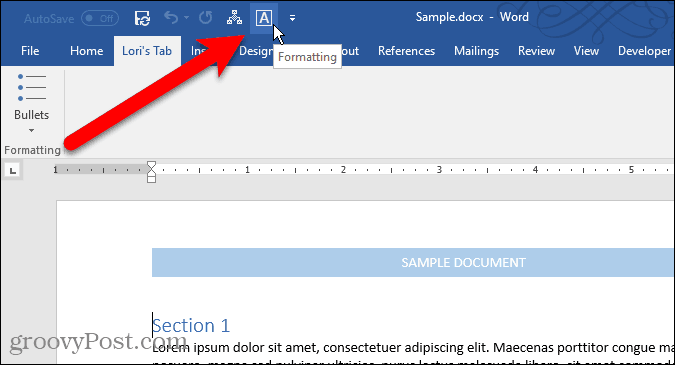
הוסף פקודות לכרטיסייה מותאמת אישית
כעת, נוסיף כמה פקודות לכרטיסייה. פקודות מתווספות רק לקבוצות בכרטיסייה. זו הסיבה שלכל כרטיסייה חייבת להיות לפחות קבוצה אחת.
כדי להוסיף פקודה לקבוצה בכרטיסייה החדשה, בחר פקודה ברשימה משמאל ולחץ על הוסף. אם אינך רואה את הפקודה הרצויה, בחר כל הפקודות מ ה בחר פקודות מתוך רשימה נפתחת מעל רשימת הפקודות.
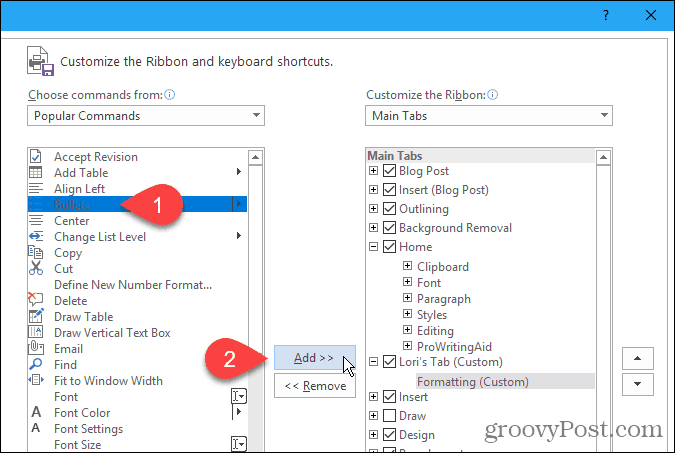
הוסף קבוצה חדשה לכרטיסייה מותאמת אישית
כפי שציינו, קבוצות עוזרות לארגן את הפקודות בכרטיסייה החדשה. אז בואו נוסיף קבוצה שנייה לכרטיסייה שלנו.
ראשית, וודא שנבחר שם הכרטיסייה או כל קבוצה בכרטיסייה. לאחר מכן, לחץ על קבוצה חדשה.
כעת, הוסף פקודות לקבוצות שלך כראות עינייך, בדיוק כמו שדיברנו עליהם קודם.
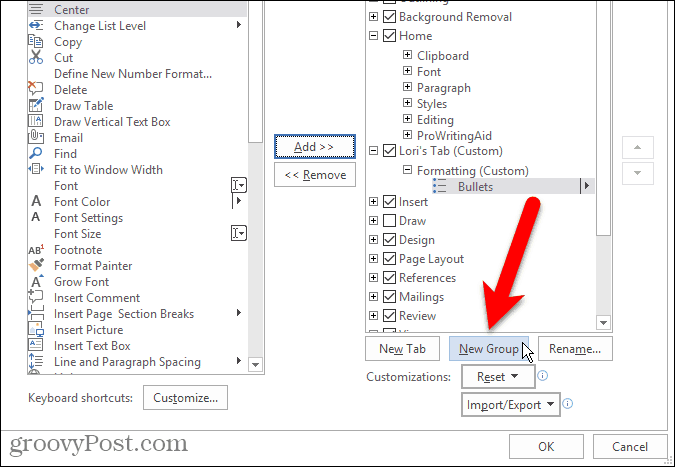
סידור מחדש של פקודות, קבוצות וכרטיסיות
הוספת פקודות לקבוצות בכרטיסייה החדשה שלך ואתה מחליט שאתה רוצה לארגן אותן מחדש.
בחר בפקודה שברצונך להזיז ולחץ על לחצן החץ למעלה או למטה שמימין. אתה יכול לארגן מחדש קבוצות בכרטיסיות באותו אופן.
אתה יכול גם לגרור ולשחרר פקודה ל-מיקום שונה באותה קבוצה או לקבוצה אחרת. אתה יכול אפילו לגרור ולשחרר פקודה לקבוצה בכרטיסייה אישית שונה. גרירה ושחרור פועלת גם לסידור מחדש של קבוצות בכרטיסיות ובין.
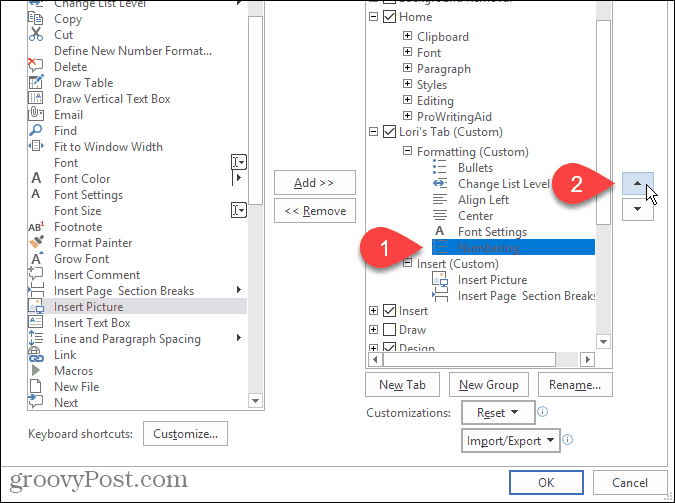
אתה יכול גם להזיז כרטיסיות ברצועת הכלים, הן כרטיסיות מותאמות אישית והן כרטיסיות מובנות.
כדי להזיז כרטיסייה, בחר בכרטיסיה ולחץ על החץ למעלה או למטה ימינה. אתה יכול גם לגרור ולשחרר כרטיסיות כדי להזיז אותם.

השתמש בכרטיסייה המותאמת אישית החדשה שלך
לאחר שתסיים להגדיר את הכרטיסייה המותאמת אישית, לחץ על בסדר על אפשרויות מילים תיבת דיאלוג.
תראה את הלשונית המותאמת אישית שלך ברצועת הכלים, שם תוכל לגשת במהירות לכל הפקודה בה אתה משתמש לרוב.
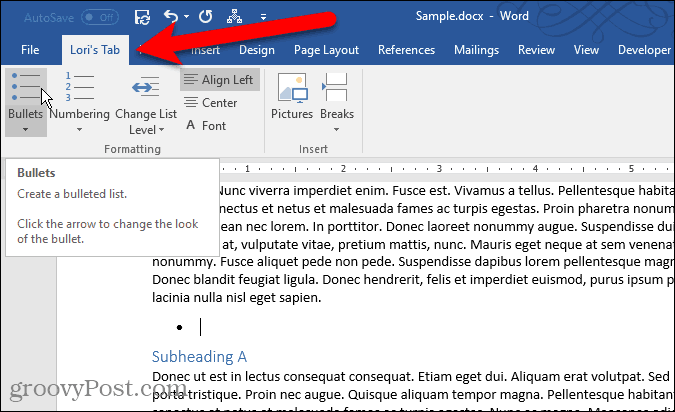
האם יצרת כרטיסיות משלך בהתאמה אישית ב- Office? באילו פקודות הוספת לכרטיסיות המותאמות אישית שלך בהן אתה משתמש לרוב? שתף את הרעיונות שלך בתגובות.










השאר תגובה